及時進行更新是保證系統正常運行的一個有效措施。可為什麼當我們進入“控制面板->Windows Update”手動修改 Windows Update 的設置時,系統卻彈出提示“某些設置由你的系統管理員管理”呢?
正常情況下,只有加入域的用戶會遇到此提示。如果只是個人用戶,並沒有加入過域,遇到此提示,應該是相關設置或者權限被修改了。 對此,我們可以嘗試以下兩種辦法來解決這個問題:
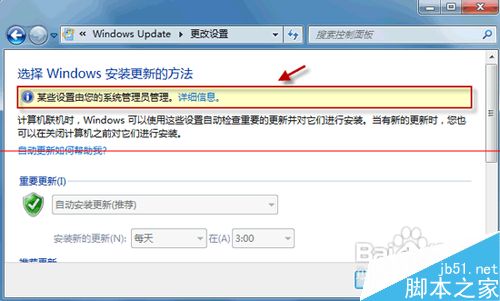
方法一:對於專業版及以上版本的系統,可以修改組策略來解決問題
1、在開始搜索框中鍵入 gpedit.msc, 回車,打開組策略編輯器。
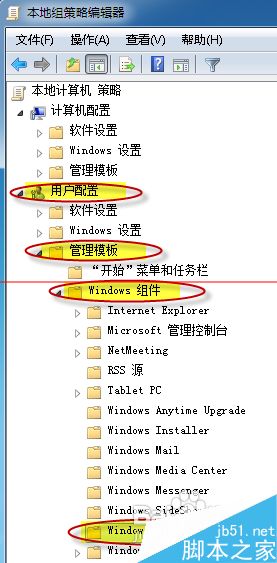
2、若彈出用戶賬戶控制窗口,請允許以繼續。

3、依次定位到下面位置:用戶配置——管理模板——Windows 組件——Windows Update
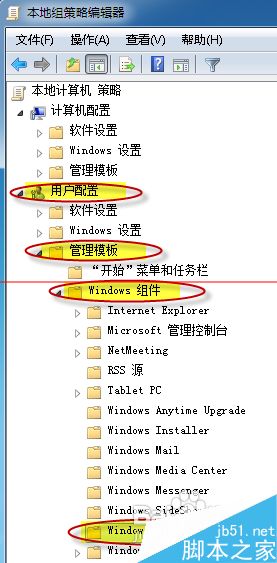
4、確認關於Windows Update 的策略是否都是未配置的狀態,如果不是,那麼請將其改成未配置。
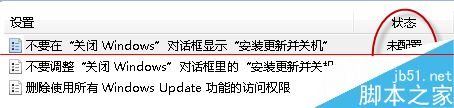
5、同理,定位到 計算機配置——管理模板——Windows 組件——Windows Update,並確認關於Windows Update 的策略都處於未配置的狀態。
方法二:如果使用的家庭版的操作系統,可以稍稍修改一下注冊表
1、在鍵盤上按“Alt+R”調出運行命令框,鍵入 regedit.exe,回車,打開注冊表編輯器。
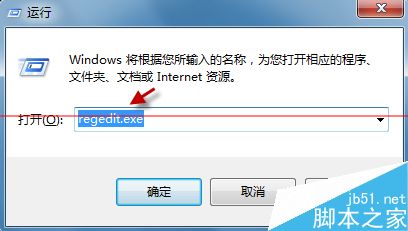
2、若彈出用戶賬戶控制窗口,請允許以繼續
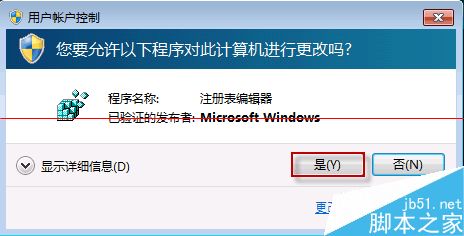
3、找到以下鍵值:HKEY_LOCAL_MACHINE\SOFTWARE\Policies\Microsoft\Windows\WindowsUpdate
提示:由於注冊表修改不當可能會引起嚴重問題,因此最好在修改之前做好備份。這樣,如果問題沒有得到解決,我們還可以將注冊表進行還原。現在,我們首先備份注冊表鍵值 WindowsUpdate。右擊 WindowsUpdate,選擇“導出”。
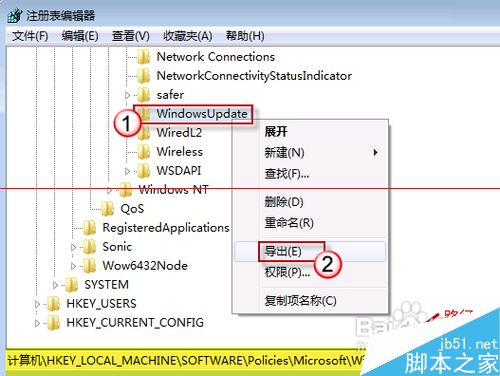
4、文件名字您可以隨意輸入,如 WindowsUpdate。文件類型默認為“注冊文件(*REG)”不要改動,保存位置選擇“桌面”就行。
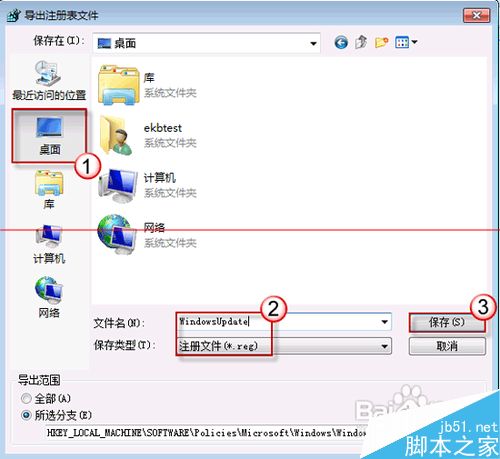
5、以後需要還原注冊表時,到桌面上找到這個文件雙擊導入即可

6、完成備份後,我們接下來就可以大膽修改注冊表了。依然選中鍵值 WindowsUpdate,右擊,選擇“刪除”。
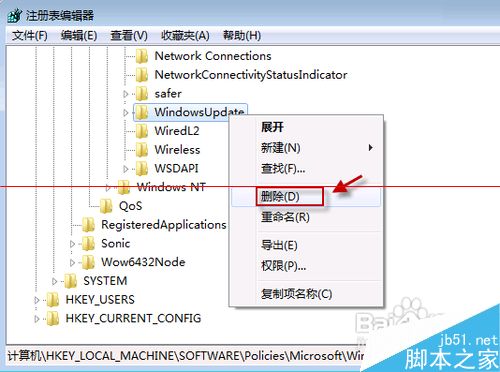
7、彈出確認窗口時,按“是”繼續。
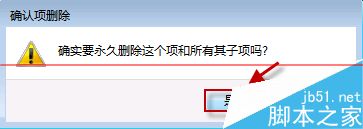
8、最後,退出注冊表編輯器。
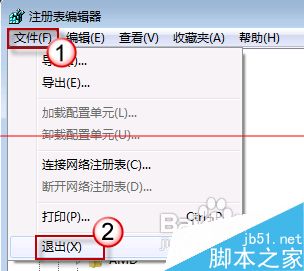
9、再次進入“控制面板->Windows Update”,嘗試更改 Windows Update的設置,現在該可以自由設置了。
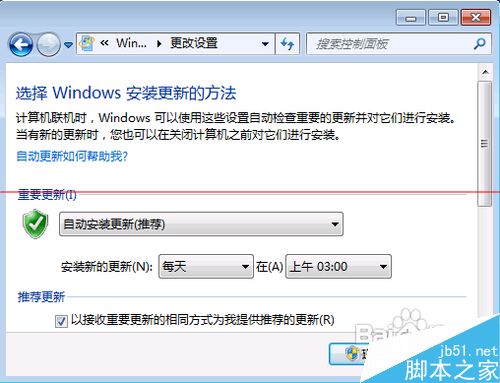
相關推薦:
windows系統下文件名太長無法刪除該怎麼辦?
Windows更新系統出現錯誤代碼8024402F該怎麼辦?